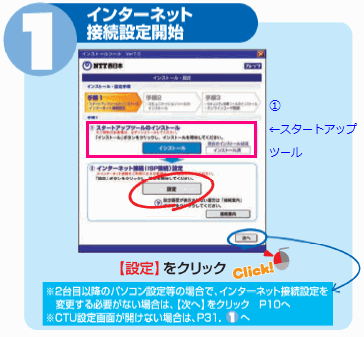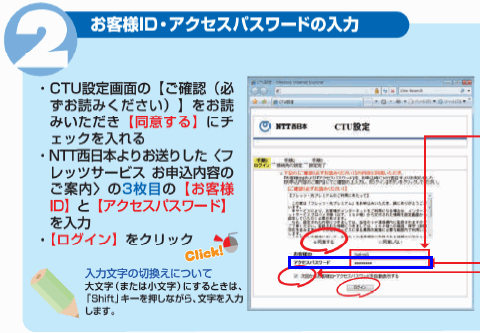|
2010/02/16 |
- わが愛機と周辺機器の紹介
- はじめに
- 主人の姉の壊れたパソコンのHDD(ハードディスク)からデータを取り出して新しいパソコンに移したり、その他 新しいパソコンのサポートの顛末です。
「HDDからデータを取り出す Ⅰ」からの続きです。
- 2回目(1月14日)
- さて前回設定したバックアップちゃんと取れているかな?
あれーどちらも取れていない(^^;)
RealSync (作成したデータのコピー)・・・あらら、スタートアップにショートカットアイコン入れるの忘れてました、オプション設定見ていると[自動更新]と共に「起動時最小化」と言う項目がありチェックを入れました。
Acronis True Image Home (システムのバックアップ)はやはりユーザー名が全角だったのでダメだったみたいです。
早速 ユーザー名変更に取りかかりました、しかしまだ使い始めて間もないパソコンですのでメールのアカウント設定を「ファイルと設定の転送ウィザード」で取り出し、後はファイルを二つ三つ別の場所に避難した後、コントロールパネルのユーザーアカウントで新ユーザー名(Administrator)を半角英数文字にして作成し、旧ユーザーアカウントを削除しました。
※ 上の作業をすると使い込んで動きが遅くなったパソコンの高速化に非常に効果的だそうですが
やり方は上記のように簡単に済ませてはいけません。
[higaitaisaku.com]に書かれているようにかなり複雑な工程を取らなければならないようです。
自宅でHDDから取り出したデータをそれぞれの場所に戻し、避難させたデータも戻しました。
※ [参考]
・Outlook Express 6.0 のメール データをバックアップ、および復元する方法
・IME 2002 または IME 2003 のユーザー辞書をバックアップする方法
・[お気に入り]・・・起動しないパソコンからですから「bookmark」を取ることは出来ません
ワンポイント
エクスポートしたお気に入りを直接コピーしてもインポートすることはできます。
(☆のフォルダは上書きされませんので、中身だけをコピーで移行します)
改めて、Acronis True Image Home のタスクスケジュールを設定しましたが今回は警告は出ませんでした。次回まで様子見です。
「NTTのウイルスセキュリティ対策ツール」ダウンロードしましたがインストールする時間はありませんでした。
Microsoft Security Essentialsをインストールしているので大丈夫でしょう。
「筆ぐるめ」の住所録については義姉は住所録が存在したと言うし、一覧表も印刷していない(@_@)ので是非取り出して欲しいとのこと。
- 3回目(2月6日)
- 前回 帰宅してから筆ぐるめF&Aで調べてみました。
[旧バージョンで作成した住所録は、利用できますか?]
「筆ぐるめ」は住所録の新規作成データが下のように2ヵ所に出来るようです。
・「マイ住所録」→ ユーザーのマイドキュメント内[筆ぐるめ]フォルダ
・「みんなの住所録」 → 共有ドキュメント内[筆ぐるめ]フォルダ
そう言うことなら「共有ドキュメント」の中にあるのかもしれないと、義姉の所へ行って早速調べてみました。
ありました、やれやれ・・・さてこれを使用できるようにするには、義弟がインストールしていた4年ほど前の「筆まめ」を起動して「他形式のファイルの読み込み」の所を見てみると「筆ぐるめver.5~ver12」jと書いてあります。
どうぞうまく変換できますように・・・やった!できました。
それを CSV形式で保存してExcelファイルに変換し、いらない項目を削除してレイアウトを整えるところまでして、印刷するよう勧めておきました。(「筆まめ」は一覧表の印刷で色々出来るのではないかと思います・・・私は別のソフトを使用しているので詳しいことが分かりません)
次はNTTセキュリティ対策ツールのインストールに取りかかりましたが、下図の[CTU設定]で義姉の書類を見てパスワードを入れたのですが[アクセスパスワード]が違うと出て前に進めません。
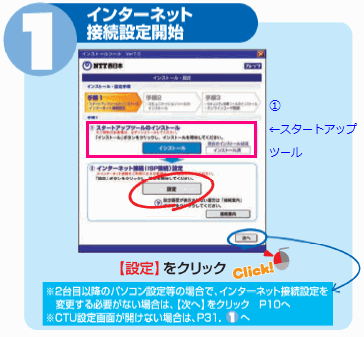
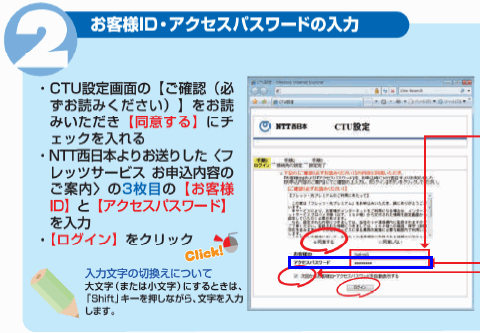
仕方がないのでNTTに電話しました「インターネットに接続できていればそこは必要ありません、次へ進んで[セキュリティ対策ツールのインストール]に進んでください」
後は順調にいきました。
定義ファイルのアップデートをしてフルスキャンをしました。
続いて先日見つけた[Advanced SystemCare Free] (ダウンロード画面上部で言語を[日本語]に変更するのがポイント)をインストールしてフルケアし、デフラグもかけました。
※ [参考]
・[ディスクバックアップ] → [タスクのスケジュール設定]・・・Acronis True Image 詳細サイト
・[RealSync]・・・作者さんのページです、他にも「使い方」を書いたサイトがあります
さて最終仕上げです。
新しいパソコンはCドライブ一つだったので、手持ちの[Acronis Partition Expert Personal]で2分割し、[マイドキュメント]をDドライブに移行しました。
購入して2分割した外付けHDDの[ドライブ文字]をシステムのバックアップ用[X]、データのバックアップ用[Y]に固定しました。(他のメディアを接続してドライブ文字が変わるといけないので)
先日のタスクスケジュールは正常に作動し、1日(ついたち)にバックアップの増分が取れていました。
そこで新たにシステムのバックアップを取り、タスクスケジュールの設定を改めてし直しました。
RealSync の方もテストファイルを作成し、30分でコピーできているのを確認しました。
- あとがき
- パソコンが起動しなくなる部品は、4つ5つあり どの部品が壊れたかは一つずつ交換してみないと分かりません。今回はたまたまHDDは無事でしたが、HDDが破損した場合はデータを取り出すことは普通出来ません。
皆さんも自分のデータだけは必ずパソコン外部に保存しておきましょう。
今回の作業は知識としては可能だろうと思っていたことですが、実際に作業したのは初めてだったのと、やはり自分のパソコンでなく他人さんのパソコンと言うことでかなり疲れました。
でも良い勉強になったことは確かです。
自分としては完璧にやったつもりですが、凡ミスの多い私のことですから後日見に行かないと。
早速[Ⅰ]で間違えていました、申し訳ありません。
1回目・・・RealSync.exe・・・名前が欠けていました
後日自宅にて・・・[辞書]の存在場所・・・間違っていたので訂正しました。
次回はOSなしのノートパソコンへのセットアップの試行錯誤を書くつもりです。